26 thủ thuật Windows ấn tượng nhất
Tăng tốc các ứng dụng của bạn
Quản lý Task Manager: Windows có cung cấp một ứng dụng dựng sẵn là Task Manager (quản lý tác vụ, được mở bằng tổ hợp phím Ctrl-Alt-Del và click Task Manager), là một ứng dụng rất hữu ích cho phép bạn kiểm soát tình trạng sử dụng tài nguyên của hệ thống, nhưng một số người dùng chuyên nghiệp sẽ yêu thích Process Explorer hơn, đó là ứng dụng chỉ ra chi tiết hơn giúp bạn có thể tìm ra đâu là điểm làm thất thoát bộ nhớ hay vấn đề gặp phải với các DLL gây phiền toái.
Đổi IP để sửa lỗi kết nối mạng: nếu bạn gặp vấn đề kết nối mạng, xin mở cửa sổ command prompt (bằng cách gõ cmd vào ô Run trên Start menu), và gõ dòng lệnh ipconfig/ renew để kết nối lại với mạng máy tính của bạn.
Chỉ mục cái này, không phải cái kia: tiện ích đánh dấu chỉ mục tìm kiếm Windows Search indexer có thể tăng tốc độ tìm kiếm, nhưng quá trình đánh dấu chỉ mục bản thân nó lại có thể gây ra sự lãng phí tài nguyên hệ thống khá lớn. Để khắc phục tình trạng này, đối với Windows XP, hãy mở My Computer, click chuột phải vào biểu tượng của từng ổ cứng và chọn Properties, ở phía cuối của menu, bạn sẽ thấy dòng tùy chọn “Allow indexing service to index this disk for faster searches”, bỏ đánh dấu dòng này và click OK. Một menu sẽ hiện ra và bạn hãy chọn “apply to all folders”. Khi thao tác này thực hiện xong, sự lãng phí tài nguyên của hệ thống sẽ giảm đi đáng kể.
Để máy tính khởi động nhanh hơn: Nếu PC của bạn cứ “dậm chân tại chỗ” trong quá trình khởi động, xin nhấn phím Windows và gõ msconfig để mở tiện ích System Configuration. Kiểm tra trong tab Startup để xem hệ thống của bạn load những gì khi khởi động. Máy tính của bạn có thể khởi động những dịch vụ và ứng dụng mà bạn không cần hoặc không cần thiết được sử dụng trong khi khởi động.
Quản lí các thư mục được chia sẻ: Để có sự trợ giúp trong việc quản lí các thư mục được chia sẻ trên máy tính của bạn, click chuột phải vào My Computer (hoặc Computer đối với Windows 7) và lick vào Manage để tới công cụ Computer Management. Sau đó chỉ tới mục Shared Folders để xem danh sách các thư mục được chia sẻ, và những tùy chọn liên quan tới chúng.
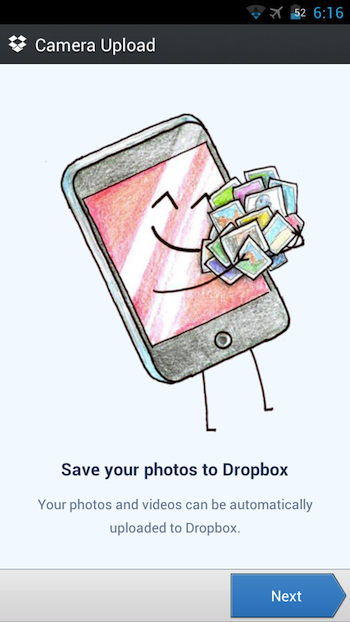


0 Comments